
जैसा कि आप अच्छी तरह से जानते हैं एक ज़ियामी नोटबुक खरीदने से बिक्री मूल्य की तुलना में प्रदर्शन के मामले में लाभ मिलता है लेकिन हम छिप नहीं सकते हैं कि पैसे की बचत सभी समय में नोटबुक की प्रारंभिक सेटिंग को समर्पित करने के लिए निवेश की जाएगी, क्योंकि दुर्भाग्यवश चीनी में पूरी तरह से आपके घर पहुंच जाएगी।
तो अपने आप को आरामदायक बनाएं और इस गाइड को पढ़ना जारी रखें जो भविष्य में खरीदारी में आसान होगा, या शायद जब आपके कुछ दोस्त घबराएंगे और आप छाती की आवाज के साथ कह सकते हैं:
Ehy, दोस्त, www.xiaomitoday.it पर जाएं और चीनी से इतालवी तक अपनी ज़ियामी नोटबुक को कैसे परिवर्तित करें इस पर मार्गदर्शिका का पालन करें।
सबसे पहले, आइए इसे निर्दिष्ट करें यह गाइड ज़ियामी द्वारा उत्पादित सभी प्रकार की नोटबुक के साथ काम करता है चाहे वह 12.5 है, 13.3 या आखिरी बार एमआई नोटबुक प्रो पहुंचे, क्योंकि वे सभी संस्करण को माउंट करते हैं विंडोज 10 64 बिट होम संस्करण चीनी में एकल भाषा।  मैं यह कहता हूं सबसे अधिक संभावना है कि पहले से मौजूद नोटबुक पर मौजूद उत्पाद कुंजी काम नहीं करेगी लेकिन कोशिश करने के लिए हर कार्रवाई के साथ जाने से पहले नुकसान नहीं होता है आपको अपनी नोटबुक से उत्पाद कुंजी निकालना होगा और ऐसा करने के लिए आपको नीचे बाईं ओर स्थित विंडोज आइकन पर राइट क्लिक करना होगा (स्टार्ट मेनू की स्पष्ट होने के लिए) और दिखाई देने वाले मेनू से आपको चुनना होगा व्यवस्थापक मोड में एक पावर खोल विंडो शुरू करें। खुलने वाली स्क्रीन से आपको निम्न आदेश टाइप करना होगा:
मैं यह कहता हूं सबसे अधिक संभावना है कि पहले से मौजूद नोटबुक पर मौजूद उत्पाद कुंजी काम नहीं करेगी लेकिन कोशिश करने के लिए हर कार्रवाई के साथ जाने से पहले नुकसान नहीं होता है आपको अपनी नोटबुक से उत्पाद कुंजी निकालना होगा और ऐसा करने के लिए आपको नीचे बाईं ओर स्थित विंडोज आइकन पर राइट क्लिक करना होगा (स्टार्ट मेनू की स्पष्ट होने के लिए) और दिखाई देने वाले मेनू से आपको चुनना होगा व्यवस्थापक मोड में एक पावर खोल विंडो शुरू करें। खुलने वाली स्क्रीन से आपको निम्न आदेश टाइप करना होगा:
wmic path SoftwareLicensingService get OA3xOriginalProductKeyइस बिंदु पर कोड को कहीं लिखें या सहेजें के बाद से प्राप्त आपको इतालवी में विंडोज एक्सएनएनएक्स को सक्रिय करने की आवश्यकता होगी। अब आपको खुद को पाने की जरूरत है एक यूएसबी फ्लैश ड्राइव कम से कम 8 जीबी की क्षमता के साथ (लेकिन मुझे मैं 16 जीबी से एक की सिफारिश करता हूं), जिसे आपको अपने Xiaomi नोटबुक पर Windows 10 फ़ाइलों को स्थापित करने की आवश्यकता होगी। इसलिये उपकरण मीडिया निर्माण डाउनलोड करें क्लिक कुई या नीचे दिए गए बटन से।
मीडिया निर्माण उपकरण विंडोज 10 डाउनलोड करें
अब उस उपकरण के निष्पादन योग्य को प्रारंभ करें जो आपको Windows 10 स्थापित करने के लिए फ्लैश ड्राइव बनाने में मार्गदर्शन करेगा।
अंत में आप स्वयं को उस कुंजी के साथ पाएंगे जिसे निम्न फ़ाइलों की रिपोर्ट करनी होगी।
जब आप समाप्त कर लेंगे आपको एमआई टोंग बु ऐप डाउनलोड करने की भी आवश्यकता होगी, कुछ सुविधाओं द्वारा समृद्ध एमआई स्टोर का एक प्रकार, जहां आप ज़ियामी नोटबुक के लिए सभी आवश्यक ड्राइवर पाएंगे, चूंकि इतालवी में विंडोज एक्सएनएनएक्स की स्वच्छ स्थापना के बाद, नोटबुक में कोई ड्राइवर नहीं होगा।
अगले चरण में शामिल हैंBIOS सेटिंग्स दर्ज करें ज़ियामी नोटबुक का। अभ्यास में स्टार्टअपएमआई लोगो के तुरंत बाद, आपको करना होगा F2 दबाएं. इस बिंदु पर बूट टैग पर जाएं और बूट डिवाइस ऑर्डर विकल्प चुनें।
अब सुनिश्चित करें कि आपके द्वारा बनाई गई फ्लैश इकाई प्रारंभ करने वाला पहला व्यक्ति है, फिर F10 दबाएं और सेटिंग्स को सहेजें।
आपकी Xiaomi नोटबुक Windows 10 स्थापना लोड करके रीबूट हो जाएगा। जब दिखाई देगा विंडोज सक्रिय विंडो का चयन करेंविकल्प मेरे पास कोई उत्पाद कुंजी कोड नहीं है।
विन्डोज़ 10 होम संस्करण चुनें, फिर लाइसेंस शर्तों को स्वीकार करें व्यक्तिगत चुनें प्रदर्शन के प्रकार के लिए किया जाना है। अब सबसे बड़े आकार के साथ इकाई पर क्लिक करें (3 विभाजन होना चाहिए) ई फॉर्मेट चुनें अगले संदेश की पुष्टि करेगा जो दिखाई देगा। अब अगला बटन के साथ नए स्वरूपित और आगे बढ़ने वाले विभाजन का चयन करें।
अब इतालवी में विंडोज एक्सएनएनएक्स होम आपके ज़ियामी नोटबुक पर स्थापित होगा और स्टार्टअप पर त्वरित सेटिंग्स का चयन करेगा।
अब हमें बस करना है पहले निकाले गए उत्पाद कुंजी का उपयोग कर विंडोज को सक्रिय करें। यदि यह काम नहीं करता है तो आपको लाइसेंस की खरीद का चयन करना होगा, लिनक्स डिस्ट्रो इंस्टॉल करना होगा या ... फ्रेक की कल्पना अंतहीन है और पुराने और प्रिय सर्च इंजन के लिए धन्यवाद Google को आपकी समस्याओं का समाधान मिलेगा।
उसने कहा एमआई टोंग बु आवेदन स्थापित करें पहले डाउनलोड किया गया था और इसकी शुरुआत में ज़ियामी खाते के साथ लॉग इन करें कि आप आम तौर पर उपयोग करते हैं। इस बिंदु पर बाईं ओर से दूसरे आइकन पर क्लिक करें, एक सर्कल में निहित तीर के रूप में, और फिर पीले आइकन पर हमेशा एक तीर के साथ क्लिक करें।
इस बिंदु पर आपको अपनी नोटबुक चुननी होगी। आपको एक अतिरिक्त स्क्रीन पर निर्देशित किया जाएगा जिससे आप कर सकते हैं व्यक्तिगत ड्राइवर डाउनलोड करना या "उपहार" आइकन पर क्लिक करना सभी ड्राइवरों को डाउनलोड करना शुरू कर देगा एक ज़िप फ़ाइल में एकत्रित।
एक बार जब आप सभी ड्राइवर डाउनलोड कर लें और उन्हें इंस्टॉल कर लें, तो आपको यह नहीं करना पड़ेगा दो छोटी उपहार। पहला यह है कि ज़ियामी के क्लासिक वॉलपेपर का उपयोग कर डेस्कटॉप को कस्टमाइज़ करें और जिसे आप नीचे दिए गए बटन पर क्लिक करके डाउनलोड कर सकते हैं।
इसके बजाय अंतिम चरण में शामिल हैं एमआई लोगो के साथ OEM इंटरफेस को अनुकूलित करें। ऐसा करने के लिए, नीचे दिए गए बटन पर क्लिक करके एप्लिकेशन डाउनलोड करें और तस्वीर में दिखाए गए जानकारी की प्रतिलिपि बनाकर आगे बढ़ें, स्वाभाविक रूप से अपने कब्जे वाले उत्पाद के प्रकार के आधार पर मॉडल से संबंधित लोगों को बदल दें।
मुझे उम्मीद है कि मार्गदर्शिका आसान हो गई है और अब आपके पास ज़ियामी एमआई नोटबुक के "मोडिंग" पर अपना हाथ नहीं लगाने के लिए कोई और बहाना नहीं है। इसलिए, हमें पर फ़ॉलो करें टेलीग्राम चैनल, जहां हम तुरंत ज़ियामी नोटबुक के लिए सर्वश्रेष्ठ ऑफ़र की रिपोर्ट करेंगे।

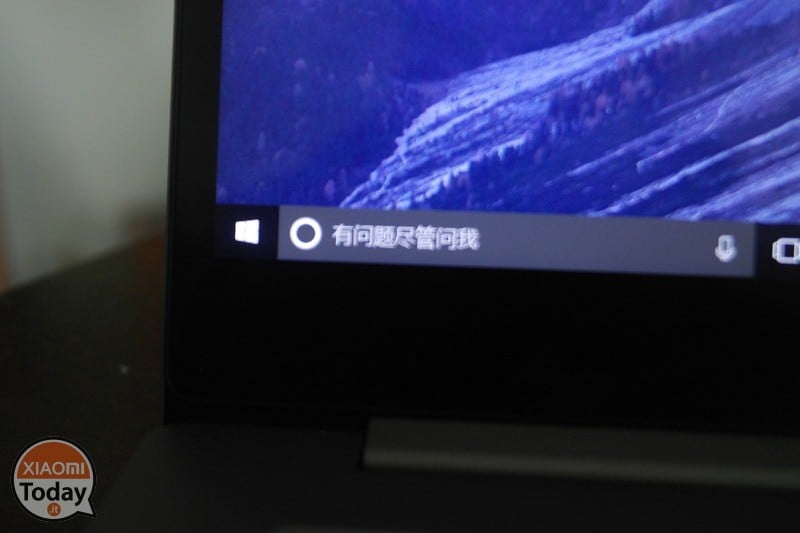
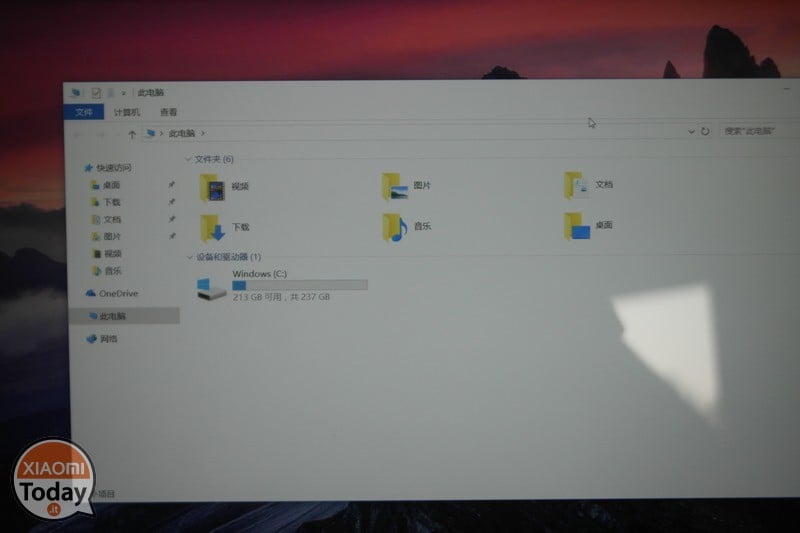
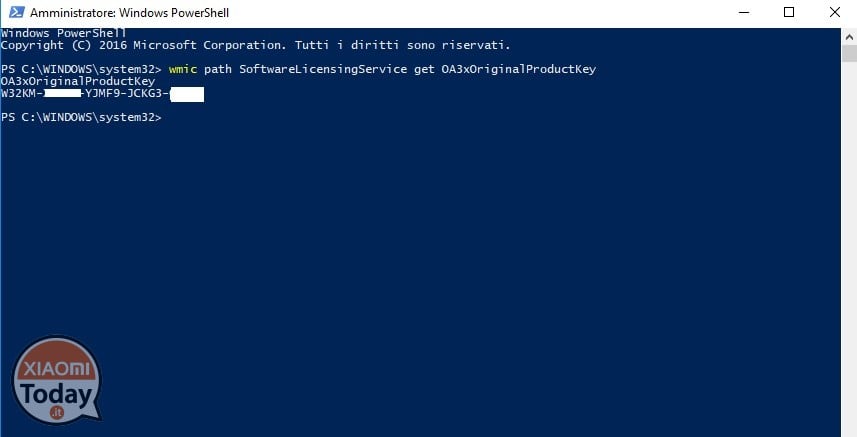
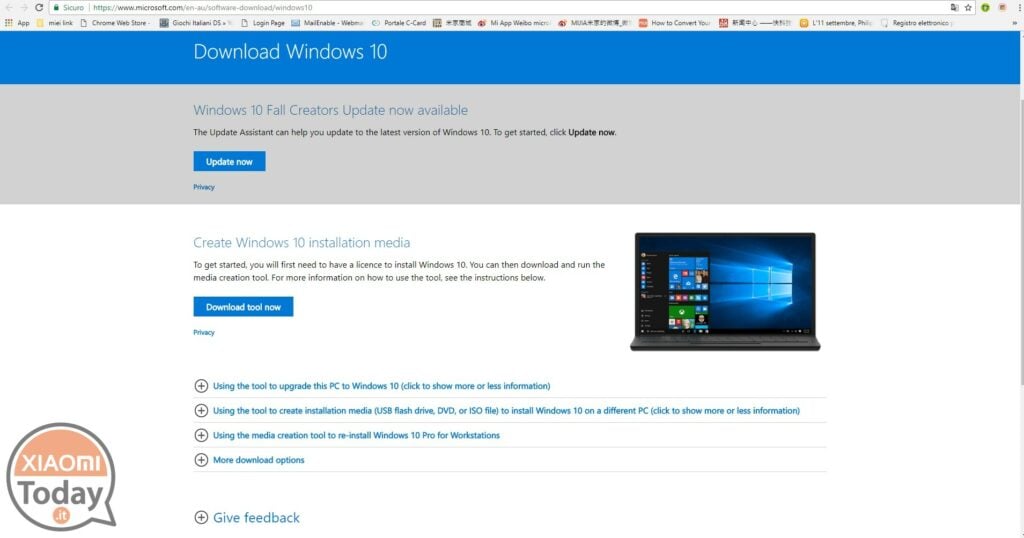
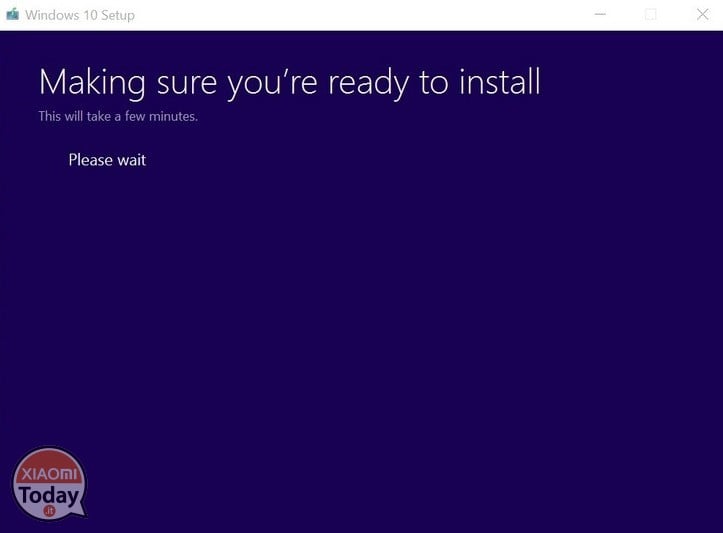
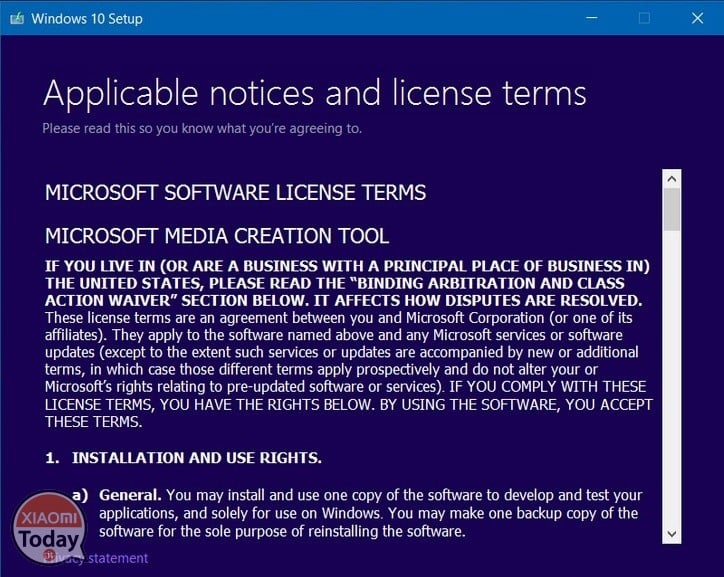
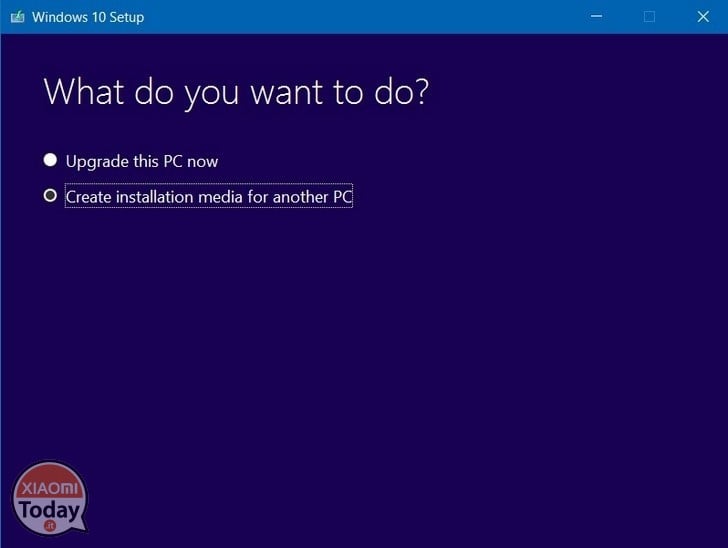
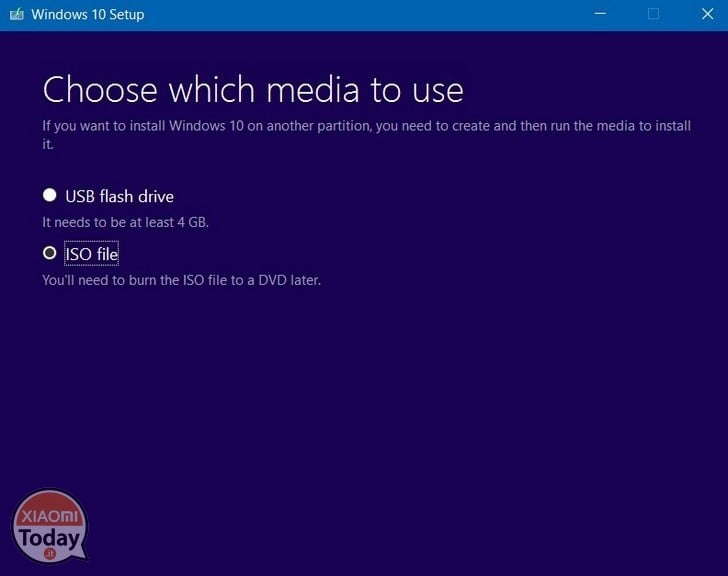
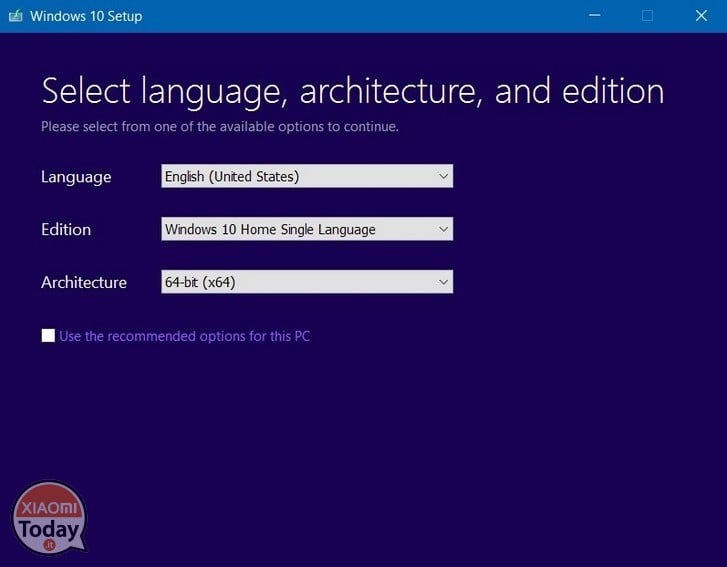
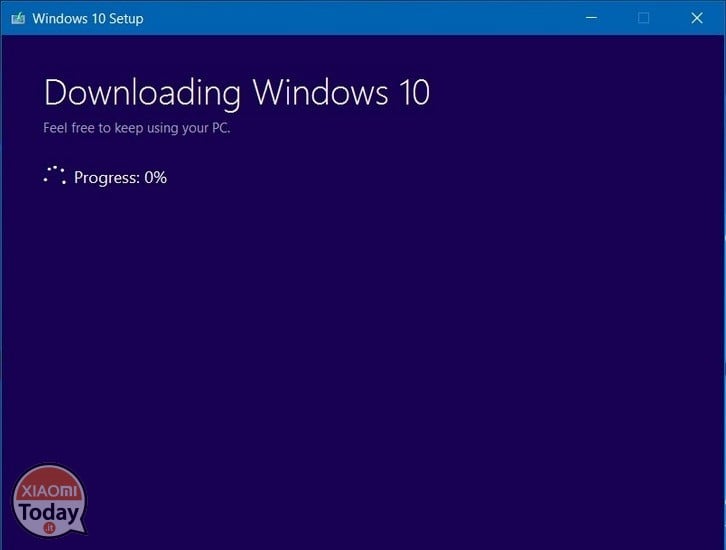
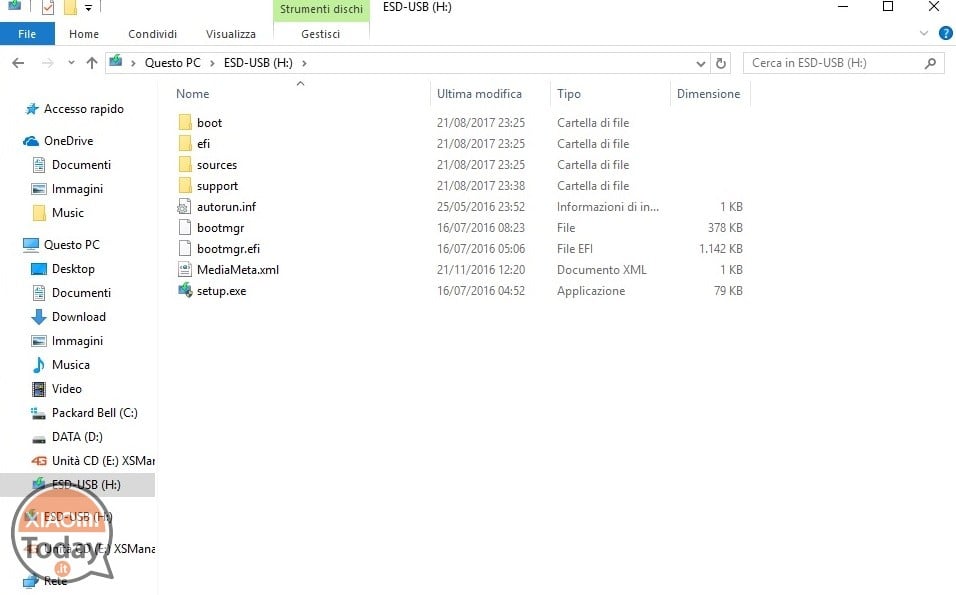
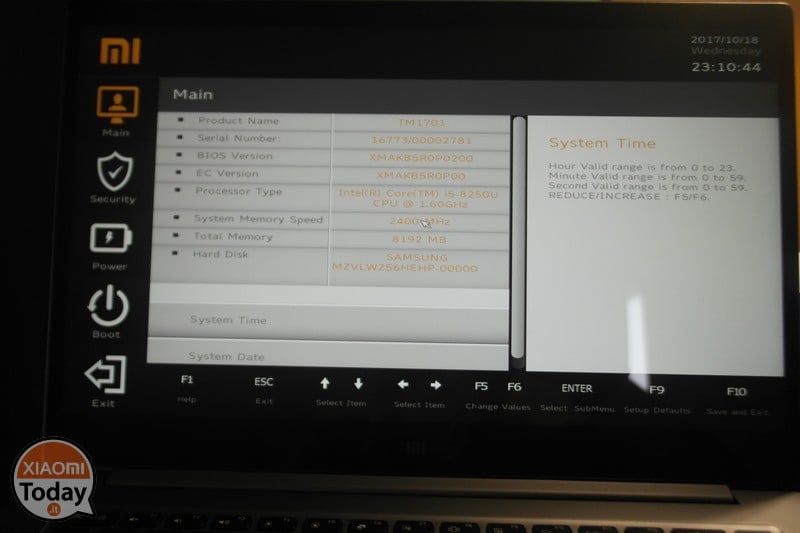
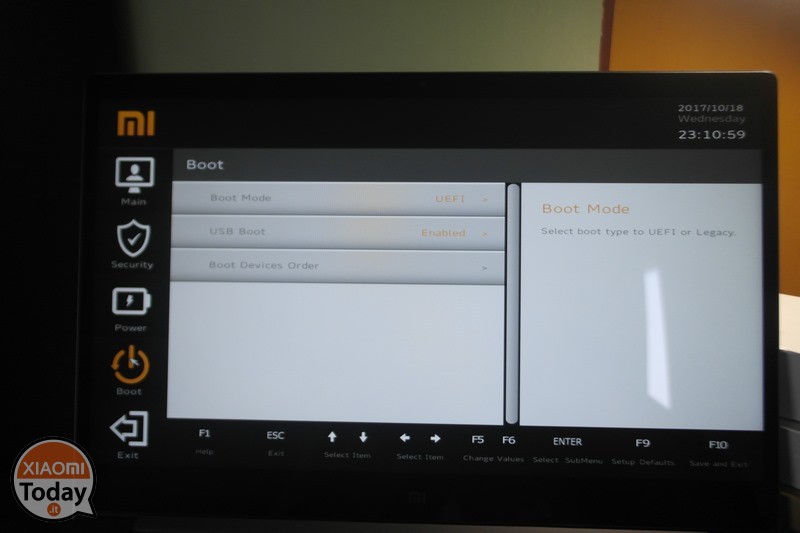
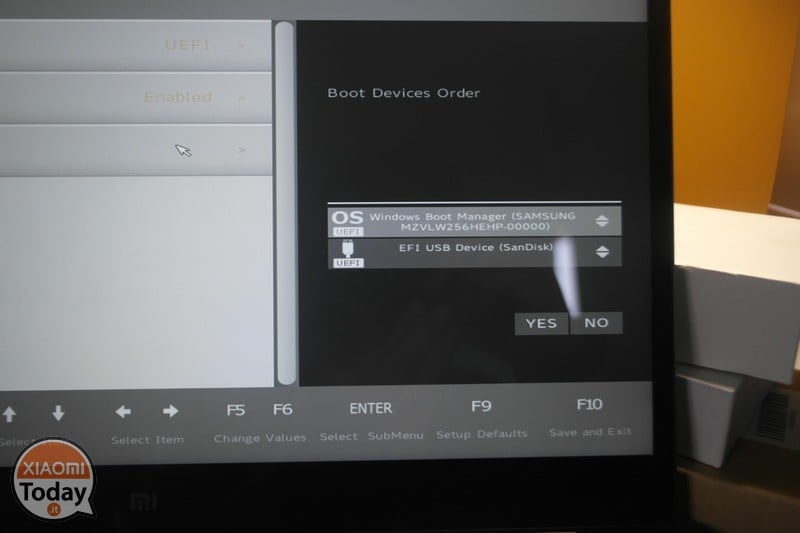
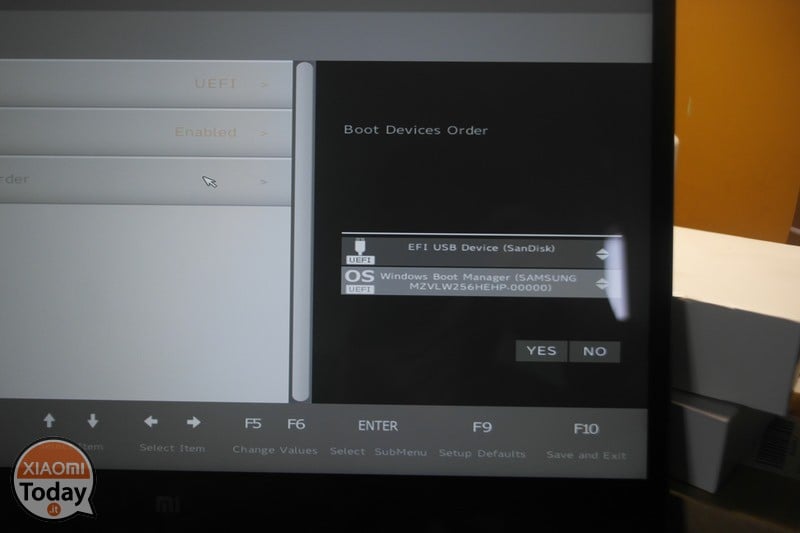
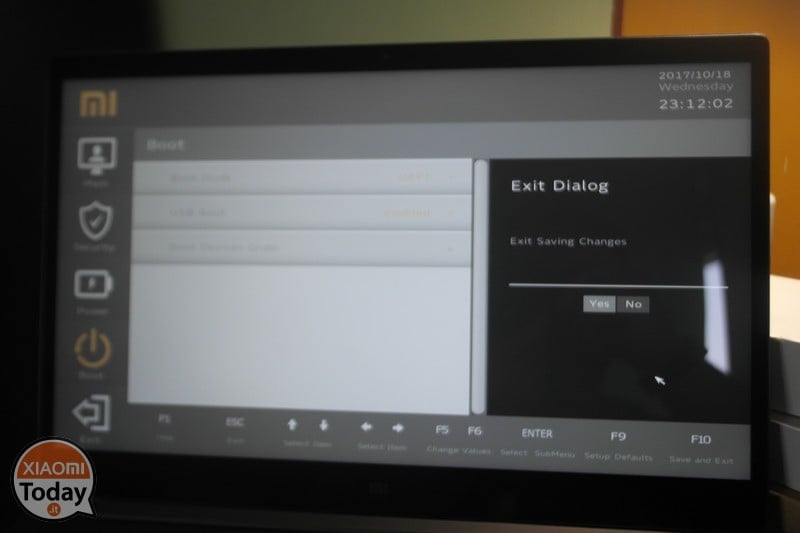
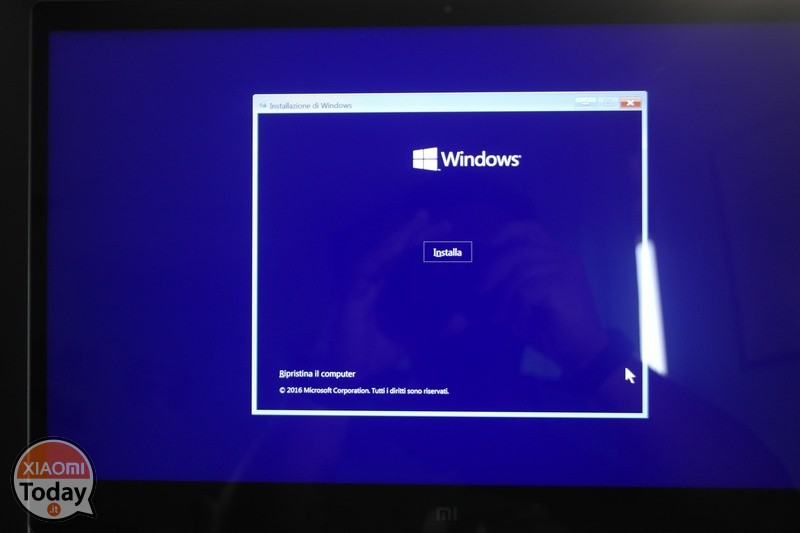
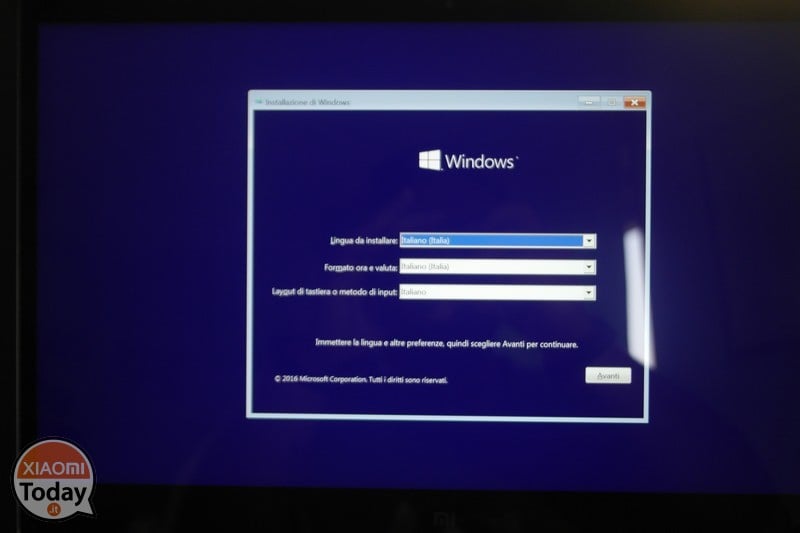
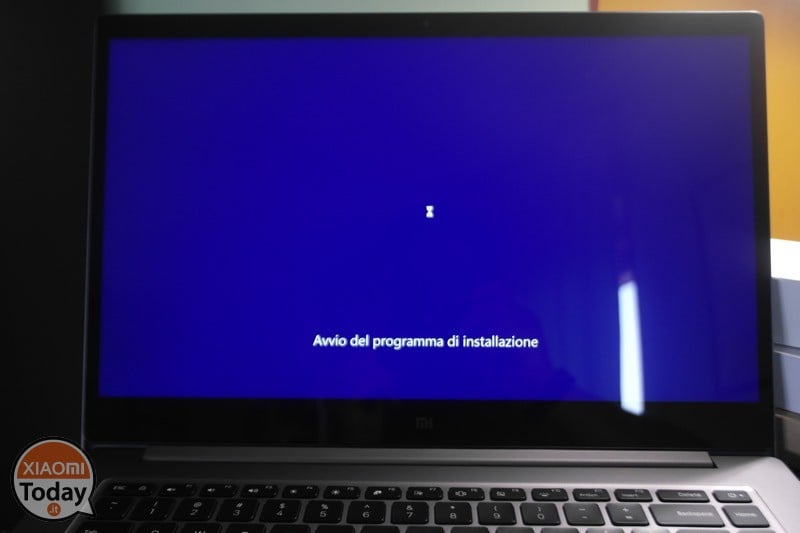

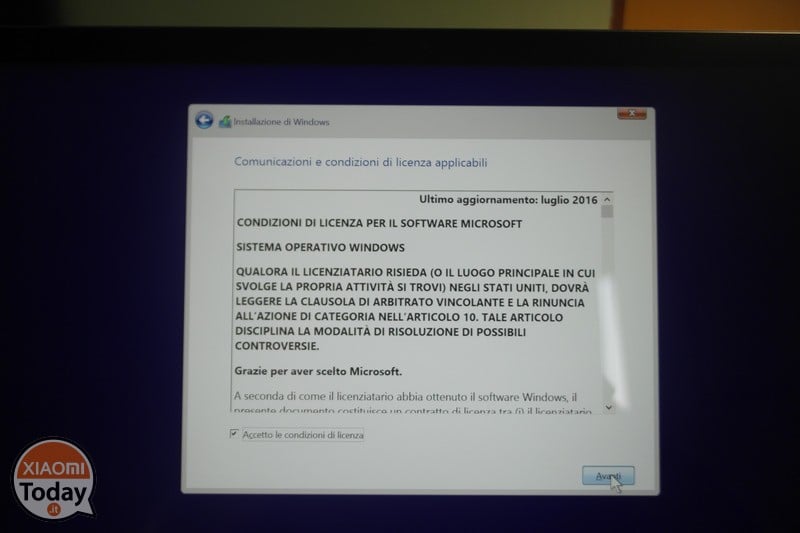
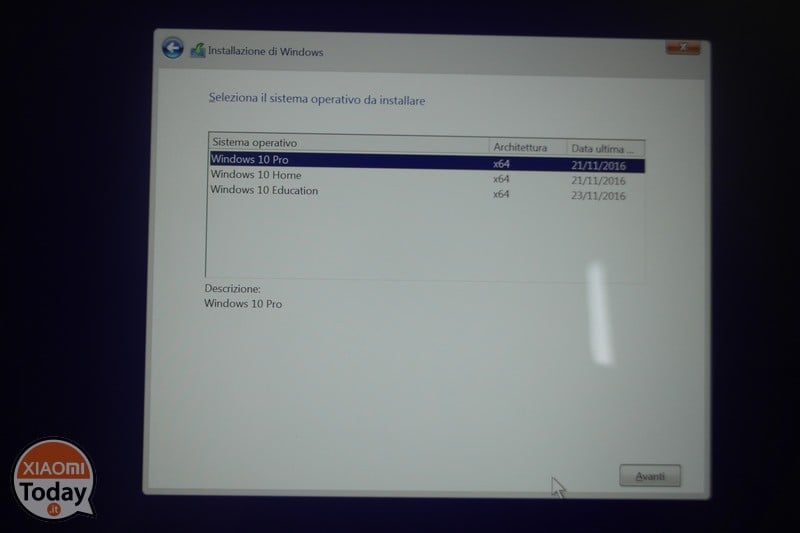
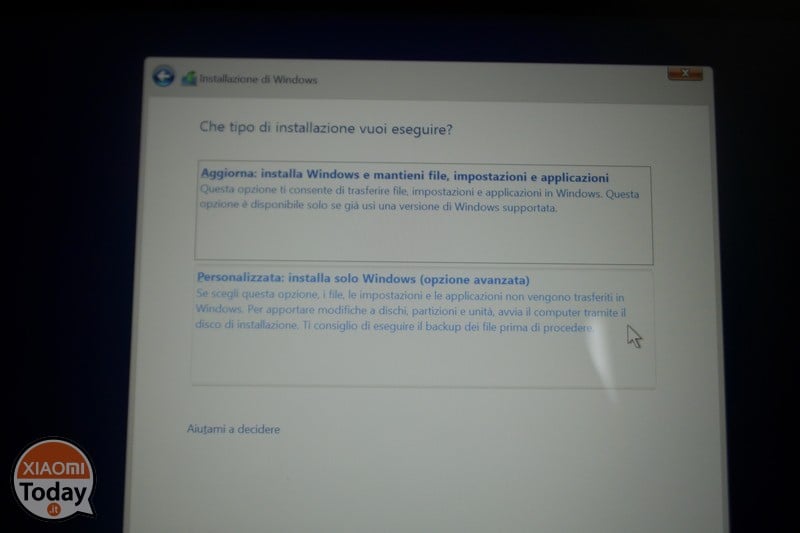
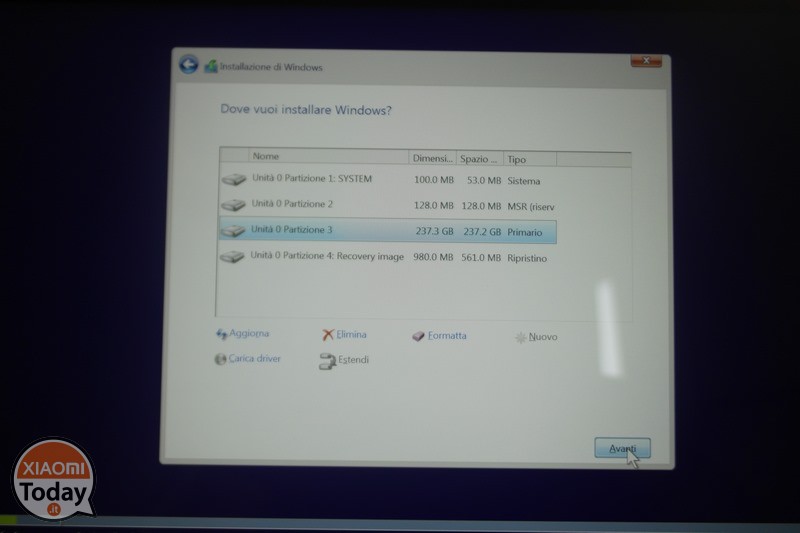
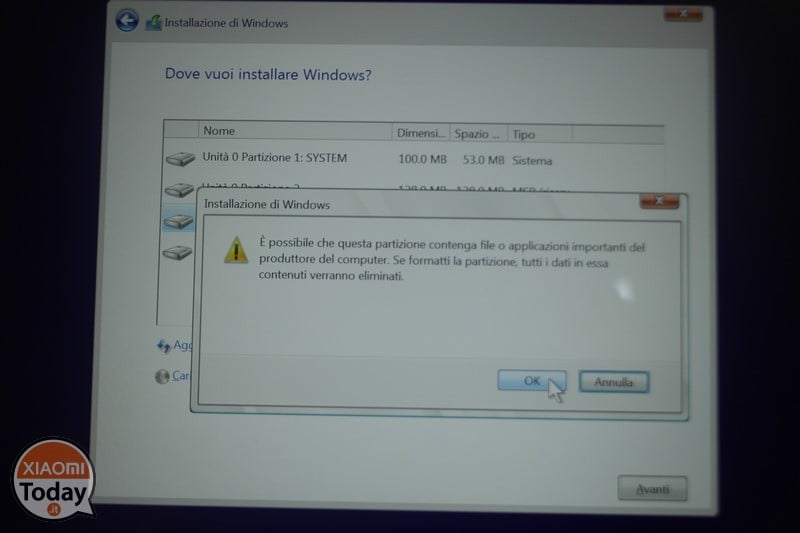
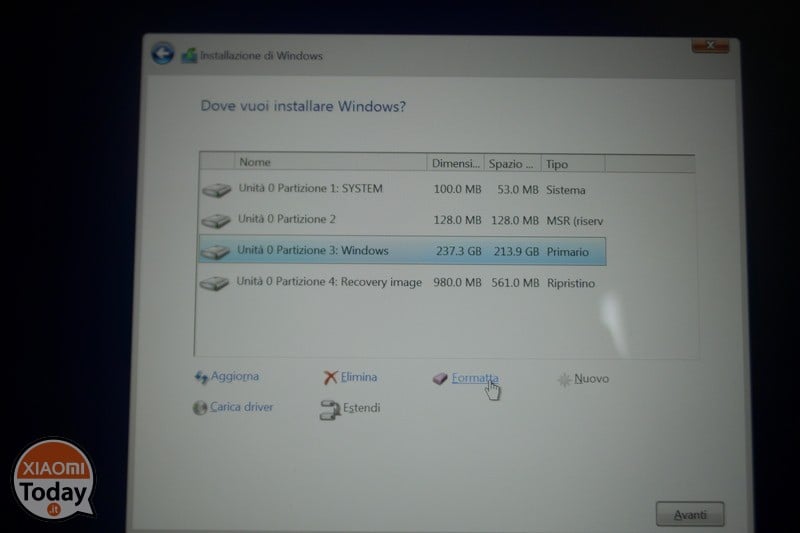
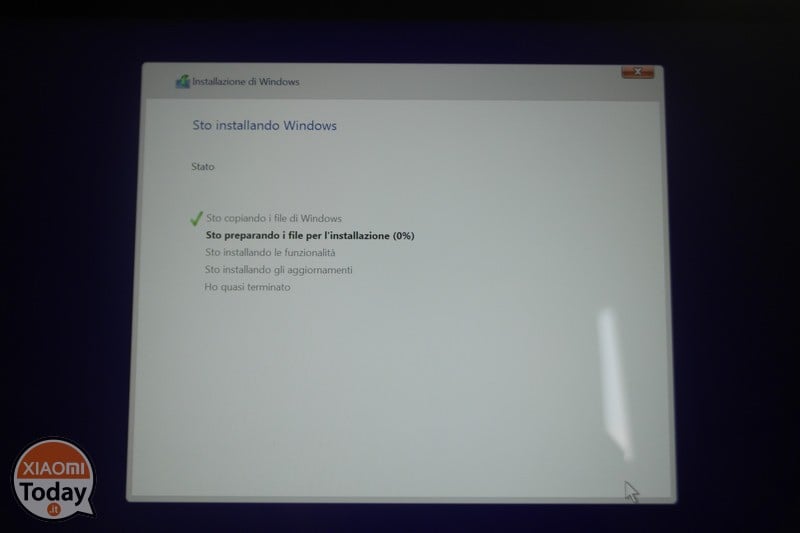
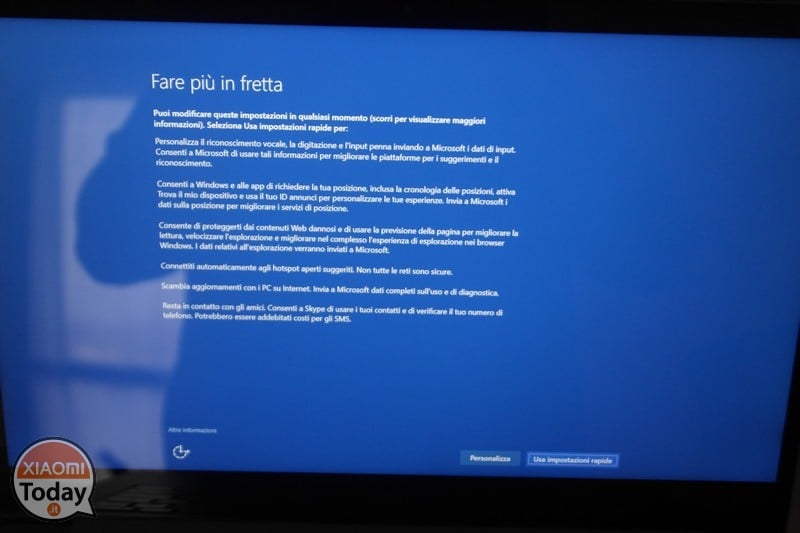
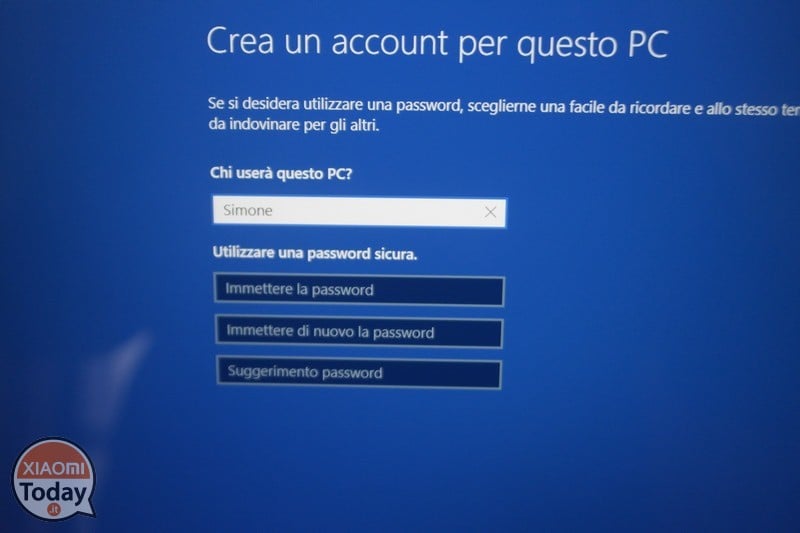
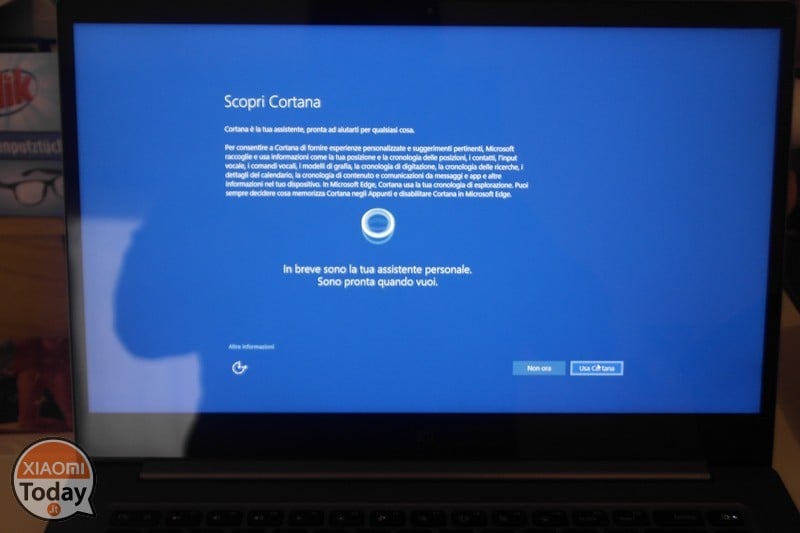
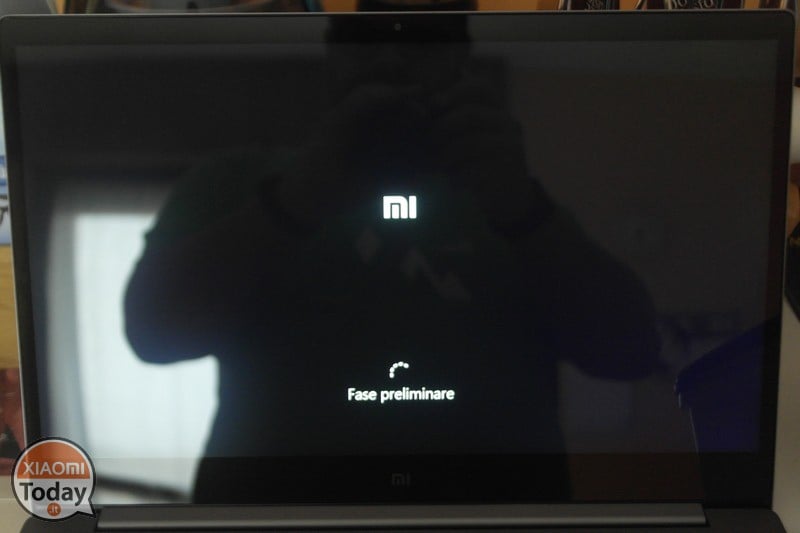
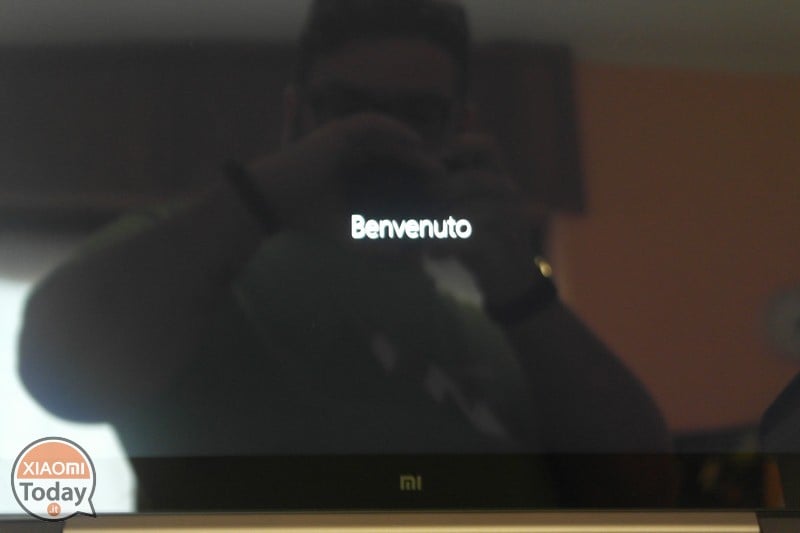
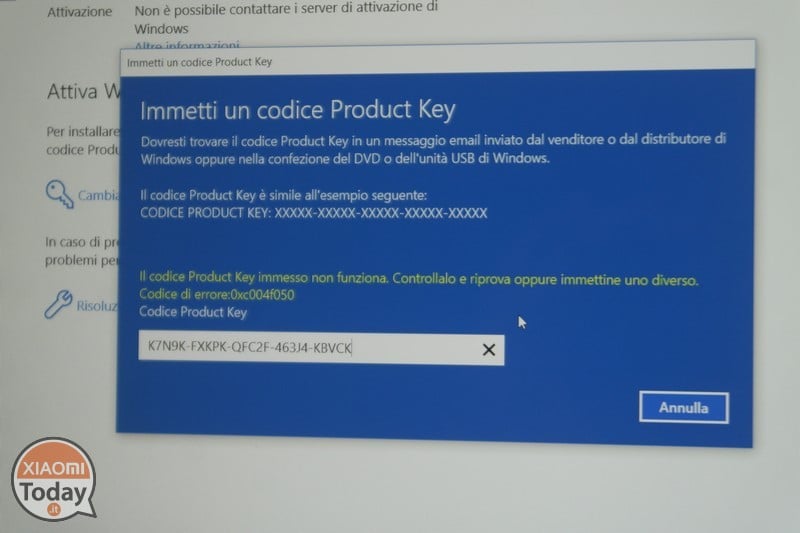
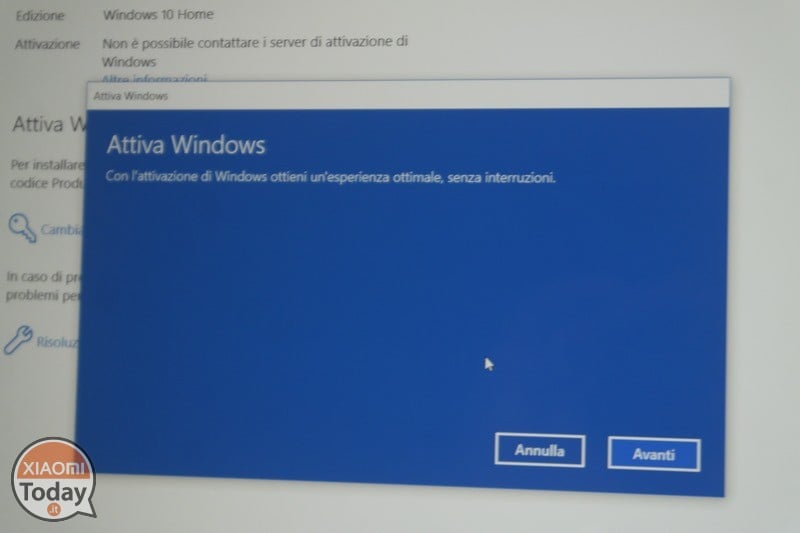
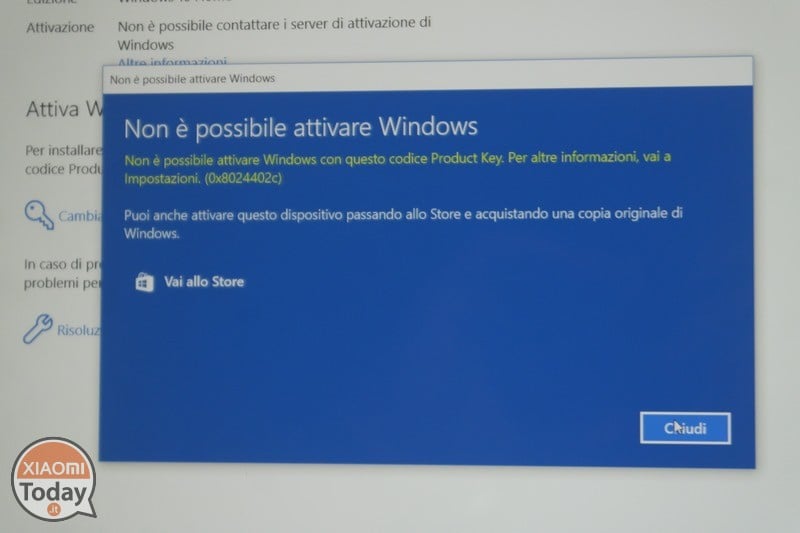
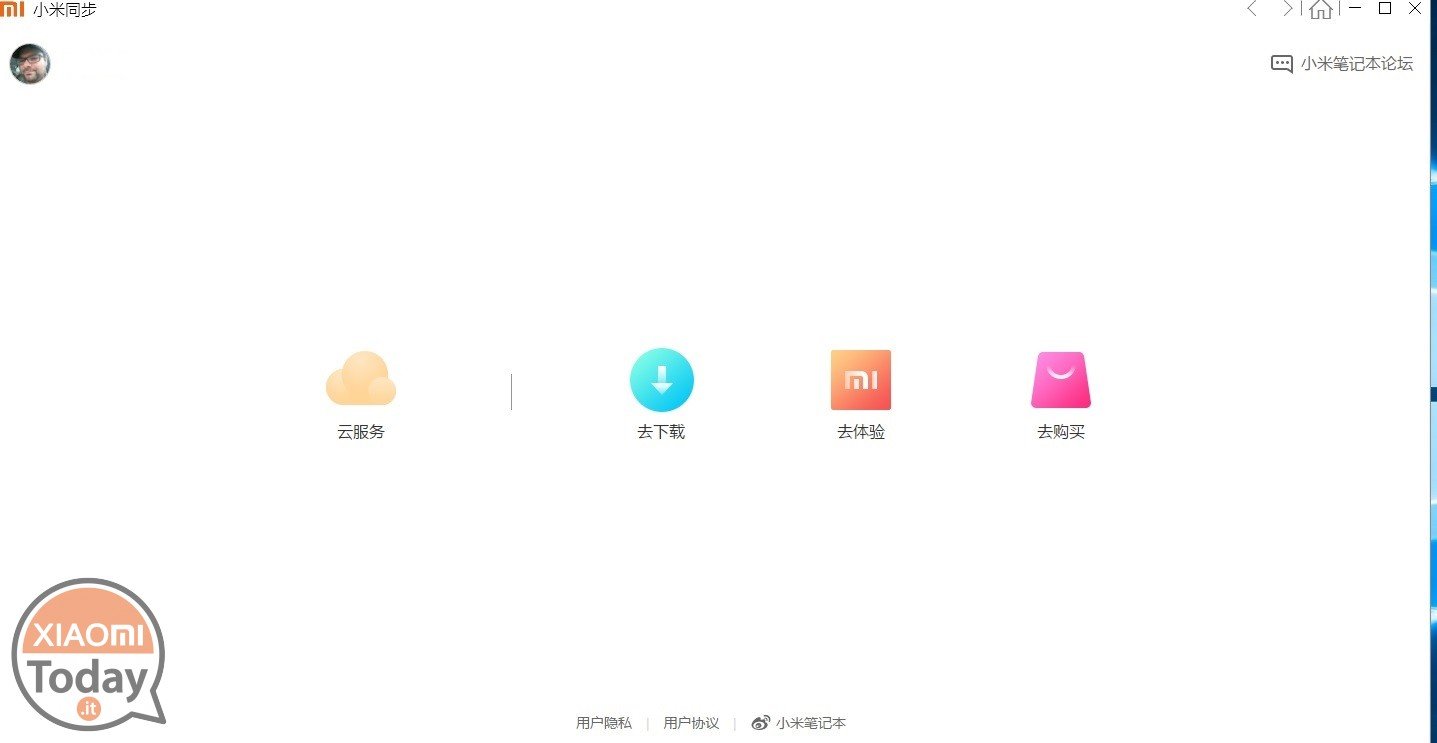
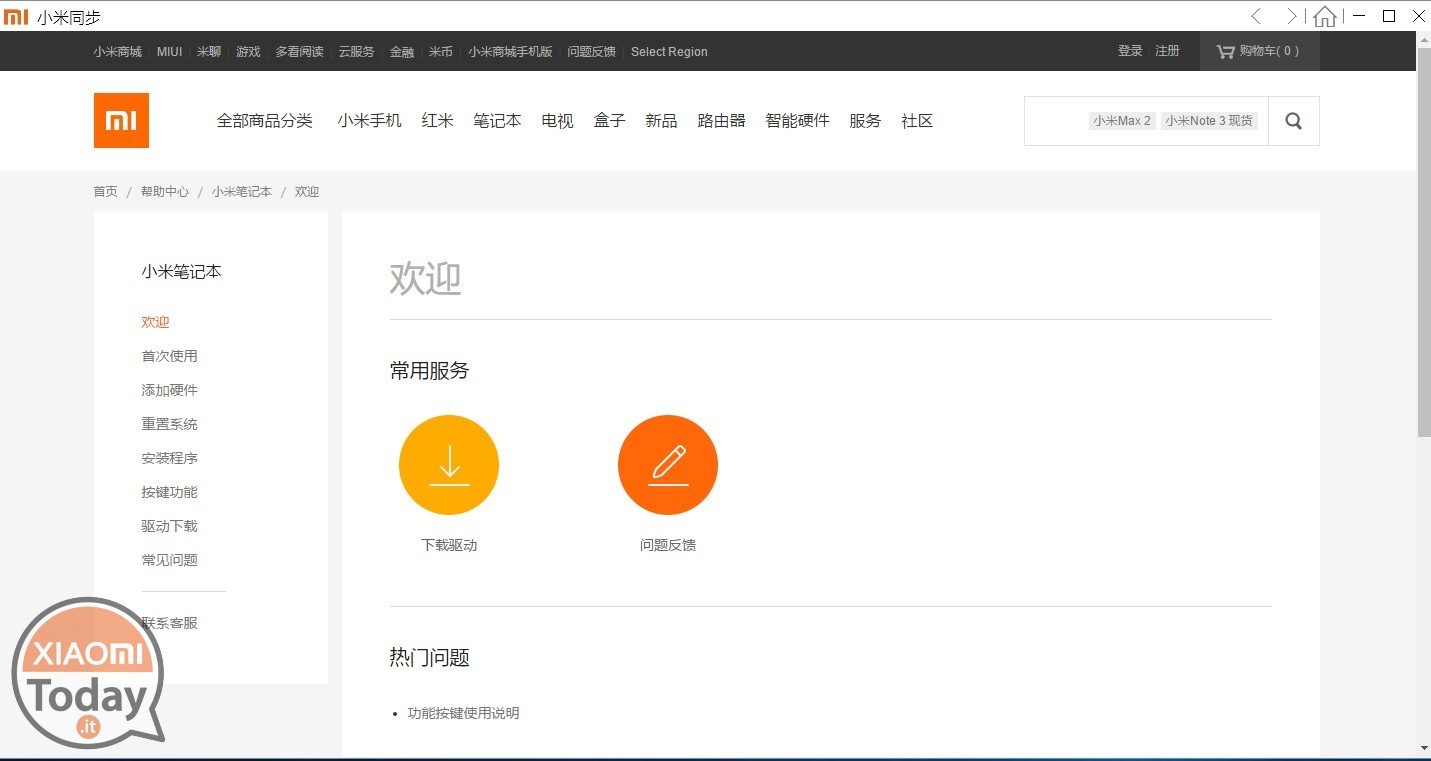
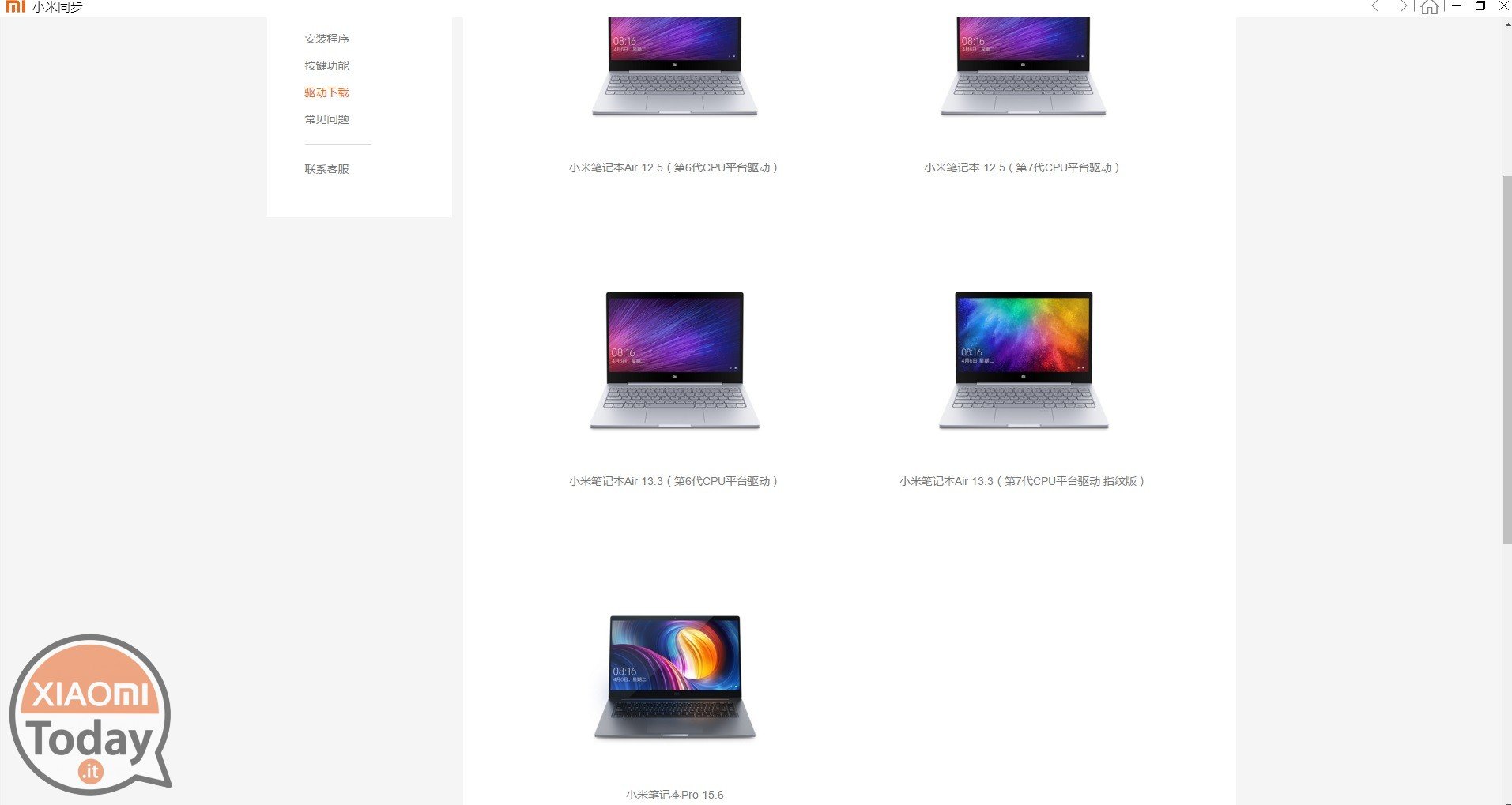
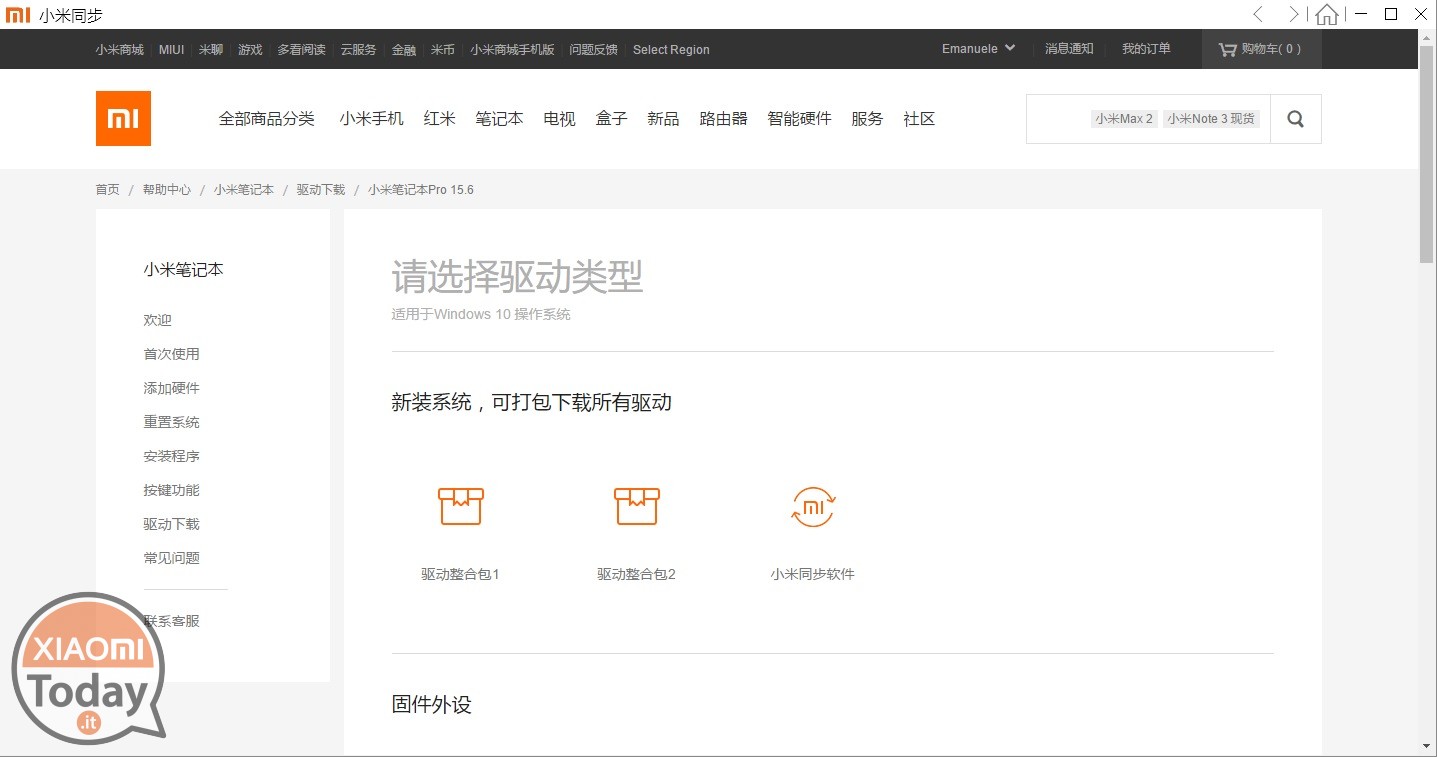
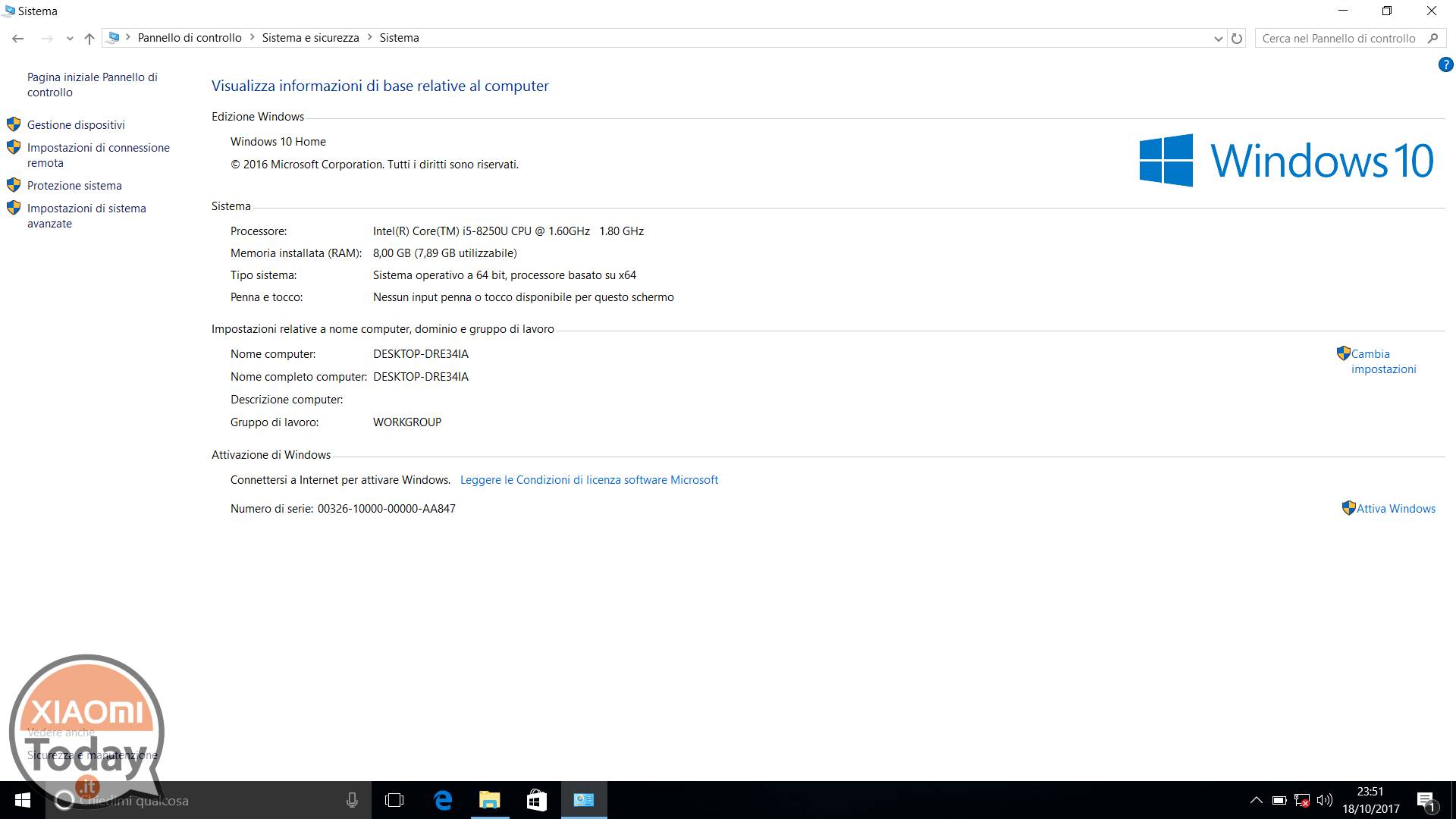
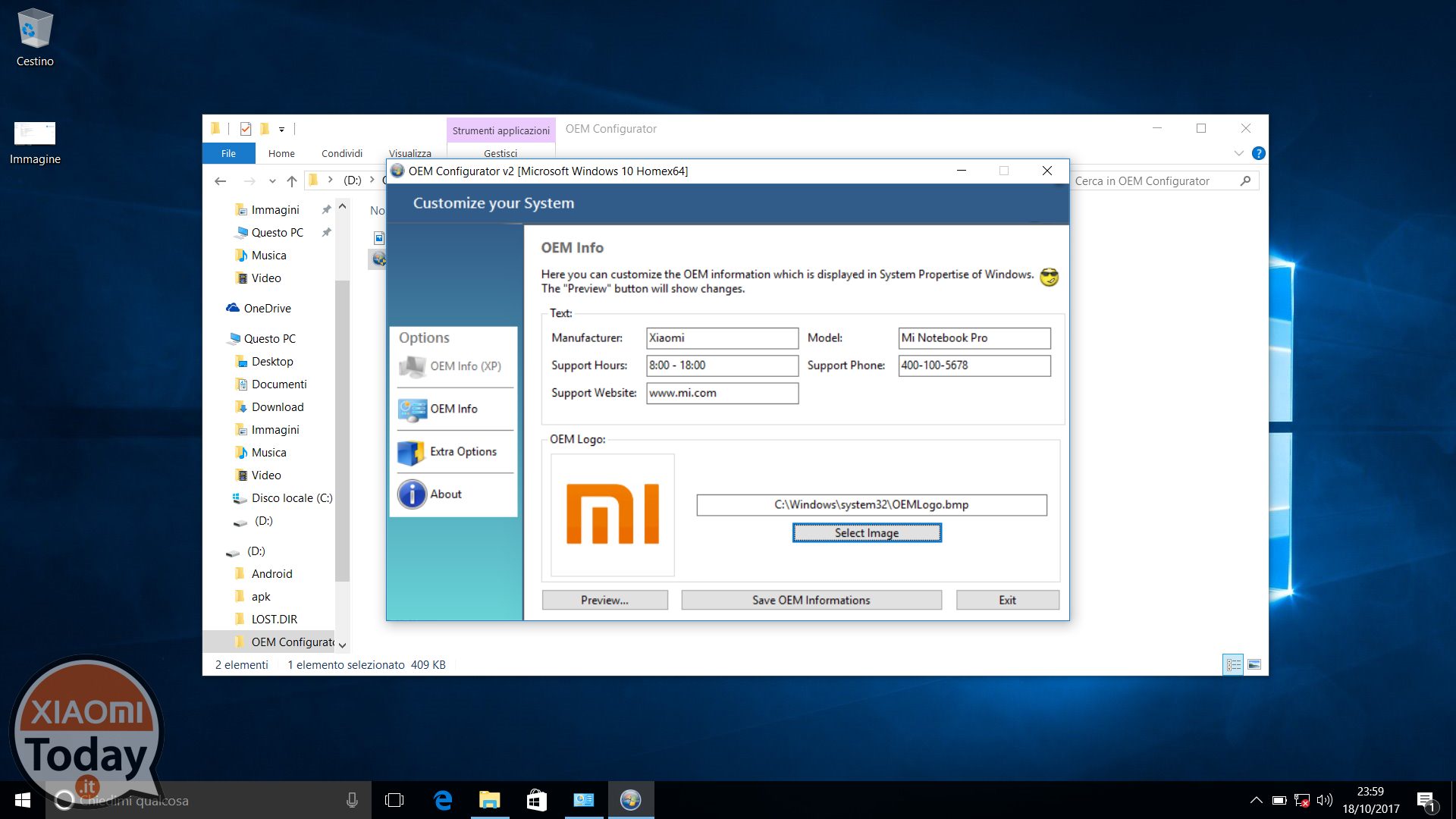
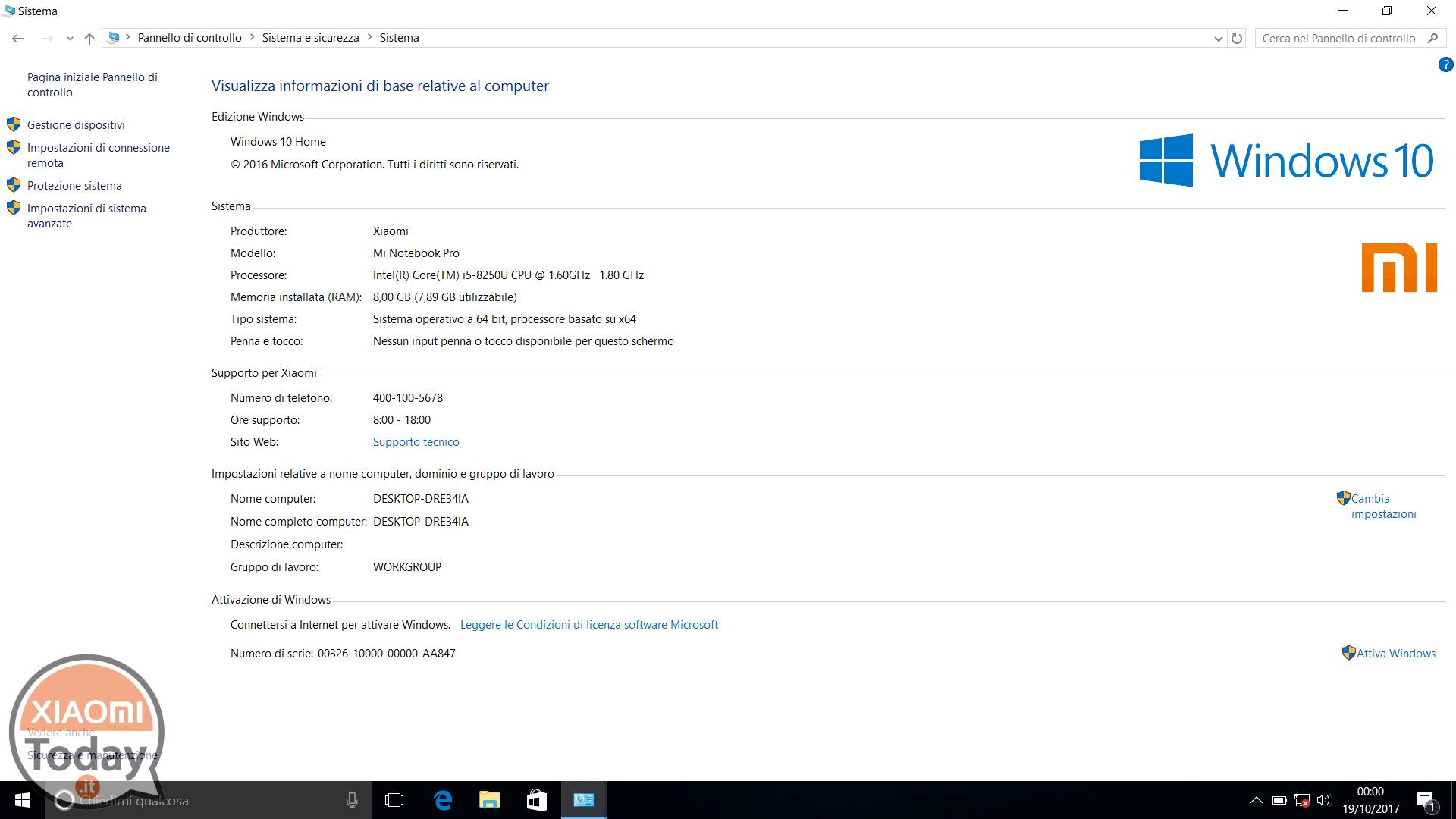









नमस्ते, मैंने i5 प्रोसेसर के साथ गेमिंग नोटबुक का आदेश दिया, क्या आपको इस मॉडल के लिए एक गाइड की भी आवश्यकता है? (यह मेरे लिए अभी तक नहीं आया है)
[...] हालांकि चीनी / अंग्रेजी से Mi नोटबुक एयर को बहुभाषी में बदलने के लिए एक गाइड [...]
Ciao,
मैं एक स्पष्टीकरण चाहता था। मैं अपने छूट कोड के साथ गियरबेस्ट पर हवा 13,3 खरीदना चाहता हूं, लेकिन मैंने जिस साइट को पढ़ा है, उसे पढ़ने से फर्मवेयर में सुधार होता है। इसलिए मैं यह समझना चाहता था कि क्या आप जिस प्रक्रिया को इंगित करते हैं वह "कानूनी" है और 2 साल की वारंटी वैध है या यदि आप इस जोखिम को चलाते हैं।
यदि मैं गलत नहीं हूँ, तो गियरबर्बर वारंटी को अमान्य कर देता है अगर कोई फ़र्मवेयर फ्लैश है, लेकिन हमारे मामले में यह ऑपरेटिंग सिस्टम की स्थापना है जैसे कि हम एक लिनक्स डिस्ट्रो आदि स्थापित कर रहे थे। किसी भी मामले में, मैं आपको सीधे स्टोर से संपर्क करने का सुझाव देता हूं जो जवाब देगा। कम समय।
मैं अपने नोटबुक समर्थक से डॉल्बी एटमोस के सॉफ्टवेयर को खोजने में सक्षम नहीं हूं